
[Passo dopo passo] Come caricare i film sull'iPad con o senza iTunes?

Sei un appassionato di cinema e vuoi sapere come mettere i film su iPad? Con il design elegante e portatile e il display più ampio del tuo iPad, guardare i tuoi film utilizzando un iPad è una delle più grandi esperienze che tu possa mai avere. Ora non dovrai più spostarti con il tuo pesante laptop. Tutto quello che devi fare è leggere questo articolo. Spiegherà in dettaglio diversi metodi per trasferire facilmente i film sul tuo iPad, incluso sia l'uso di iTunes sia i metodi che non richiedono iTunes, aiutandoti a goderti facilmente la tua esperienza di visione di film.
Se i film che desideri aggiungere al tuo iPad sono stati acquistati da iTunes o sono archiviati nella libreria iTunes, il modo più semplice per trasferirli è sincronizzare i film sul tuo dispositivo utilizzando iTunes.
Come si caricano i film sull'iPad utilizzando iTunes? Ecco i passaggi:
Passaggio 1. Inizia la procedura scaricando, installando e avviando l'ultima applicazione iTunes sul tuo computer. ( iTunes continua a bloccarsi ?)
Passaggio 2. Utilizzare un cavo luminoso per collegare l'iPad al computer. Tocca il popup "Trust" sull'iPad e vai al passaggio successivo.
Passaggio 3. Apparirà una nuova interfaccia di iTunes. Fai clic sull'icona dell'iPad e premi il pulsante "Riepilogo". Seleziona l'opzione "Gestisci manualmente musica e video" tra le scelte disponibili.

Passo 4. Aggiungi i film che desideri trasferire alla libreria iTunes facendo clic sulla voce del menu "File" e scegliendo l'opzione "Aggiungi file alla libreria...".

Passo 5. Seleziona i film che ti interessano premendo il pulsante "Film" che si trova sotto il pulsante Impostazioni, controlla l'opzione "Sincronizza film" e scegli i film che ti interessano. Successivamente, premi il pulsante "Applica" nell'angolo in basso a destra dello schermo per aggiungere i film desiderati all'iPad.

Come è noto, la sincronizzazione di iTunes sovrascriverà i video esistenti sul tuo iPad. Se non vuoi intaccare i tuoi dati esistenti, puoi leggere questa parte per imparare come mettere i film sull'iPad senza iTunes .
iOS Transfer è un software professionale di trasferimento file iOS che supporta il trasferimento rapido di film, musica, foto e altri dati senza sovrascrivere il contenuto esistente sul tuo iPad. Inoltre, supporta vari formati video come MP4, AVI, MKV e MOV, evitando problemi di compatibilità.
Cosa può fare iOS Transfer per te?
Come si caricano i film su un iPad utilizzando iOS Transfer? I passaggi sono quelli mostrati di seguito:
01 Avvia la procedura di trasferimento del film scaricando, installando e avviando l'applicazione sul tuo computer. Utilizza un cavo di illuminazione per collegare l'iPad a un PC. Una nuova interfaccia software apparirà sullo schermo del tuo computer.

02 Fai clic sulla cartella "Video" nella sezione di sinistra, quindi scegli "Film" per vedere tutti i film disponibili. Premi il pulsante "Aggiungi" e seleziona i film che desideri importare sull'iPad, quindi fai clic su "Apri". Tutti i film selezionati verranno trasferiti sul tuo iPad.

Vuoi inviare film all'iPad in modalità wireless? Non cercare oltre iCloud Drive. Questo servizio di archiviazione cloud di Apple rende l'invio di file direttamente sul tuo iPad un gioco da ragazzi. Tuttavia, questo metodo è limitato dallo spazio di archiviazione di iCloud e le velocità di caricamento e download dipendono dalla rete. (Come risolvere lo spazio di archiviazione iCloud insufficiente ?)
Segui i passaggi seguenti su come caricare film su iPad tramite iCloud Drive:
Passaggio 1. Avvia l'applicazione "Impostazioni" sull'iPad. Tocca il tuo nome, premi il pulsante "iCloud" e abilita la funzione "iCloud Drive".

Passaggio 2. Utilizza il browser del tuo computer per accedere al tuo account iCloud utilizzando le credenziali di accesso dell'account Apple utilizzate sull'iPad.
Passaggio 3. Premi "iCloud Drive", fai clic sul pulsante "Carica" e attendi pazientemente che il processo di caricamento del film venga completato.

Passaggio 4. Apri l'app "File" sul tuo iPad e vai alla directory "iCloud Drive". Trova il file del film caricato, tocca il pulsante "Download" e, una volta terminato, puoi riprodurlo.
Con l'introduzione di macOS Catalina, Apple ha rivoluzionato la sincronizzazione dei dispositivi tra Mac e iDevice introducendo l'applicazione Finder. Gli utenti possono trasferire facilmente i filmati sul proprio iPad dal Mac con Finder.
Segui i passaggi mostrati di seguito su come caricare film su iPad da Mac utilizzando Finder:
Passaggio 1. Apri Finder e collega il tuo iPad al computer utilizzando un cavo USB.
Passaggio 2. Sblocca il tuo iPad e fidati del computer. Se richiesto, inserisci il passcode del tuo iPad per procedere.
Passaggio 3. Nel Finder, seleziona il tuo iPad e fai clic su "Film".
Passaggio 4. Seleziona l'opzione "Sincronizza filmati su [nome del tuo iPad]" e scegli i file che desideri trasferire.
Passo 5. Fai clic su "Applica" per iniziare a trasferire i film sul tuo iPad.
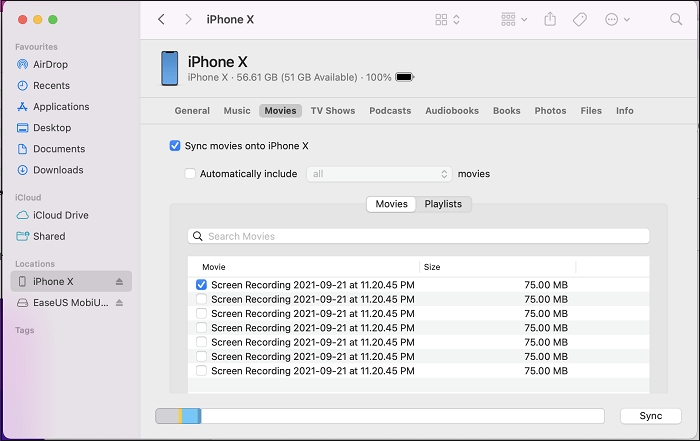
Ora capisci come caricare filmati su iPad utilizzando i diversi metodi discussi in questo articolo. Tuttavia, la soluzione migliore è iOS Transfer . Supporta più formati, è facile da usare, non influisce sui dati esistenti sul tuo iPad e offre velocità di trasferimento elevate.
Articoli correlati:
Come trasferire musica dal computer all'iPad? Risolto in 4 modi comprovati
Come trasferire foto dal Mac all'iPad con o senza iTunes?
Come trasferire video da iPhone a chiavetta USB con o senza computer?





